Pokud potřebujete zajistit všeobecný přístup k internetu pro několik gadgets, ale ruka není router, můžete tak učinit bez něj. Tato příručka vám pomůže změnit váš počítač do routeru k distribuci na internetu prostřednictvím přístupového bodu (Wi-Fi sítě) nebo Ethernet kabelu.
Jak sdílet připojení k internetu na počítači se systémem Windows
1. Jak distribuovat internet z počítače pomocí „mobilní hotspot“ (Windows 10)
Nejrychlejší způsob, jak sdílet internet bezdrátově, bez nutnosti dalšího softwaru a komplikovaných nastavení.
1. Najít v nabídce "mobilní hotspot": zvolte „Start» → «Nastavení "(ozubená) →" Připojení k síti a internet» → «Mobile hotspot“.
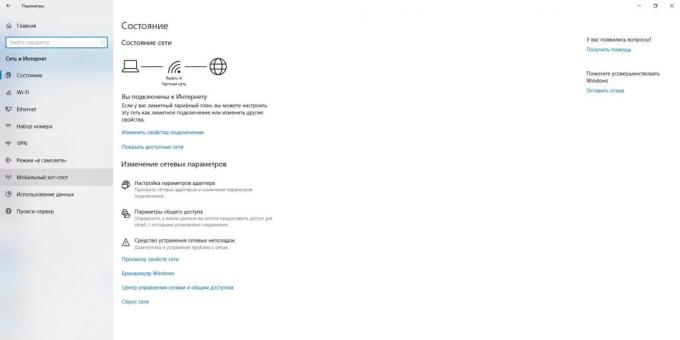
2. V „Sdílení připojení k Internetu“, vyberte typ připojení, které umožňuje připojení běžného počítače k Internetu. To může být bezdrátové Wi-Fi připojení k internetu (nebo 3G) nebo Ethernet.
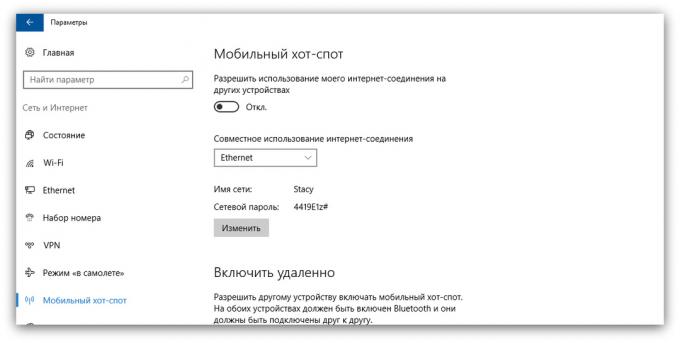
3. V dalším okně klikněte na tlačítko „Change“, zadejte jméno a heslo pro bezdrátovou síť, přes který bude počítač rozdávat Internet.
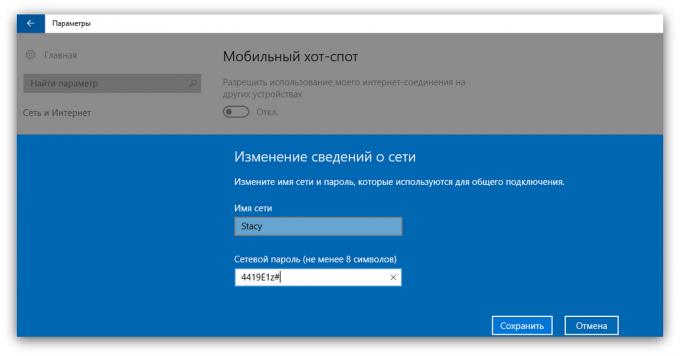
4. V horní části stránky, volbu „Povolit připojení k Internetu s jinými zařízeními.“
Poté se budete moci distribuovat přes internet vytvořil síť Wi-Fi. Stačí ho připojit k požadovanému zařízení s heslem, které jste vytvořili ve třetím kroku. A vypnout distribuci internetu může být ve stejném místě, kde je bezdrátové připojení vypnutý - V okně „Network“ na hlavním panelu.
2. Jak distribuovat internet z počítače přes příkazovou řádku
Dalším způsobem, jak sdílet bezdrátové připojení k internetu, aniž by programy třetích stran. Není tak jednoduché, jak ta předchozí, ale funguje to nejen v systému Windows 10, ale v předchozích verzích operačního systému.
1. Spusťte příkazový řádek. K tomu, typ dělat při hledání systému „Command“, pravým tlačítkem myši na položku najít a vyberte „Spustit jako správce“.
2. Chcete-li vytvořit novou síť pro distribuci Internet, Přejděte do příkazového řádku netsh wlan režim = set hostednetwork umožňují ssid = Stacy key = 4419E1z # a stiskněte klávesu Enter. Namísto Stacy lze zadat libovolný název sítě, ale 4419E1z # - žádný jiný hesla.
3. K aktivaci přístupu se vytvoří bod, zadejte příkaz netsh wlan začít hostednetwork a stiskněte klávesu Enter. V případě, že příkaz funguje, uvidíte v následujícím textu.

4. Teď ostatní uživatelé přejít do režimu online přes zavedenou síť. Nejprve otevřete „Ovládací panely» Windows a vyberte ‚Centrum sdílení Control Center síti a Internetu.‘
5. Poté klepněte pravým tlačítkem myši na ikonu pro připojení k Internetu v počítači, zvolte „Vlastnosti» → «Access» a dát DAW blízkosti žádostí oprávnění. V dialogovém okně „Připojení k domácí síti“, vyberte bezdrátové připojení, nastavit na druhé krokem.
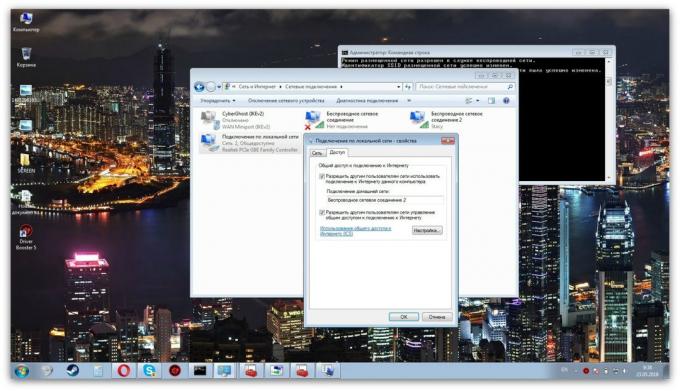
Poté se budete moci připojit k nakonfigurovat tak, Wi-Fi, síť jinými zařízeními pomocí zadaného hesla. Chcete-li zakázat přístupový bod, zadejte příkazového řádku netsh wlan zastávka hostednetwork. Chcete-li znovu povolit, použijte týmnetsh wlan začít hostednetwork.
Pokud připojené zařízení nepracuje online, otevřete „Ovládací panely“ menu „Správce zařízení „rozbalte“ Síťové adaptéry „a ujistěte se, že všechna zařízení v tomto seznamu jsou hotelu. Pokud zjistíte, mezi nimi i neaktivní, aktivujte je pomocí kontextového menu.
Pokud se vyskytnou nějaké jiné problémy, zkuste znovu nainstalovat ovladače síťových adaptérů ručně stáhnout z webu výrobce, nebo automaticky - pomocí programu řidič Booster nebo službu DriverPack. Poslední udělá vše za vás.
3. Jak distribuovat internet z počítače pomocí softwaru třetích stran
Pokud si nechcete, aby nepořádek s příkazového řádku, můžete použít speciální nástroj pro rychlé nastavení bezdrátového přístupového bodu. C volný program Connectify Hotspot vám vládnout během několika minut.
- download a nainstalovat Connectify hotspot.
- Spusťte program a postupujte podle pokynů na obrazovce. Ruský jazyk rozhraní lze zvolit v nastavení. Nástroj vás vyzve k zadání typu počítače s připojením na internet a nastavení pro bezdrátovou síť. Poté se kliknutím na tlačítko Start pro aktivaci přístupového bodu.
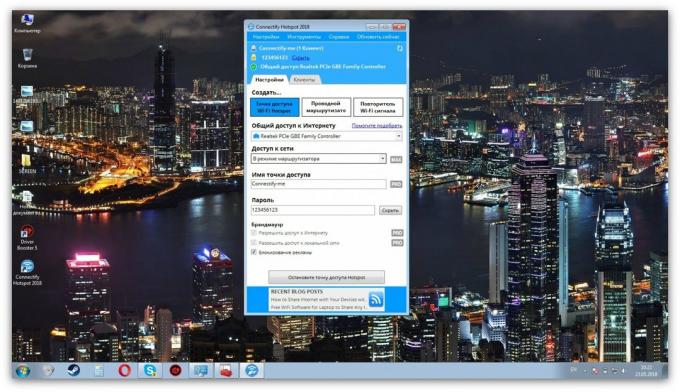
Po dokončení budou moci distribuovat internet s jinými zařízeními v síti Wi-Fi. Správa bezdrátové sítě mohou být přímo v programu.
V Connectify Hotspot je také placená verze s více funkcemi. Například, to vám umožní distribuovat nejen na pevné Internet Wi-Fi připojení na internet, ale 3G a 4G. Hotspot Pro hodnotě $. 35
4. Jak distribuovat internet z počítače pomocí kabelu
Potřebujete-li podíl internetu s jiným počítačem, který nemá Wi-Fi adaptér, můžete tak učinit pomocí běžného internetového kabelu. Tento způsob se označuje jako síťový most.
- Připojení Ethernet kabel porty na obou zařízeních.
- Na počítači, ze kterého chcete distribuovat na internetu, otevřete „Ovládací panely“ a přejděte na „Control Centre sítí a sdílení» → «Změnit nastavení adaptéru.“ Jména v různých verzích systému Windows mohou lišit.
- V okně, které se otevře, listování klávesy Ctrl dvě sloučeniny. Prvním z nich je zodpovědný za připojení počítače k Internetu. Za druhé - pro připojení druhého počítače pro toto. Klepněte pravým tlačítkem myši na některý z těchto dvou sloučenin, a pak klikněte na „Konfigurovat most.“
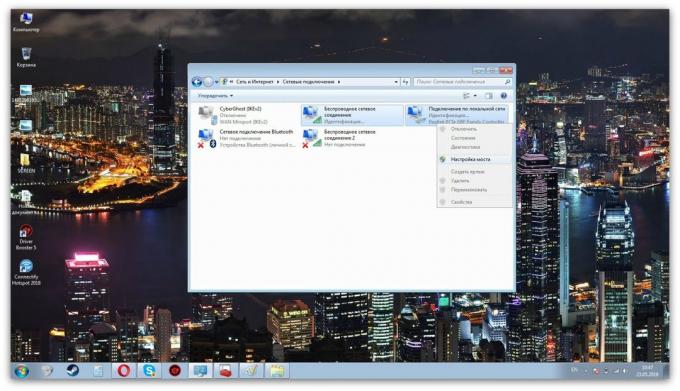
Po několika sekundách by se měl zobrazit nové připojení k názvu „Network Bridge“, a dále používat stav připojení by měl zobrazovat „Připojeno příbuzný.“ Pokud vše půjde dobře, bude pracovat na druhém počítači internetu. Ale to nemusí okamžitě stalo, ale po dobu 10-15 minut.
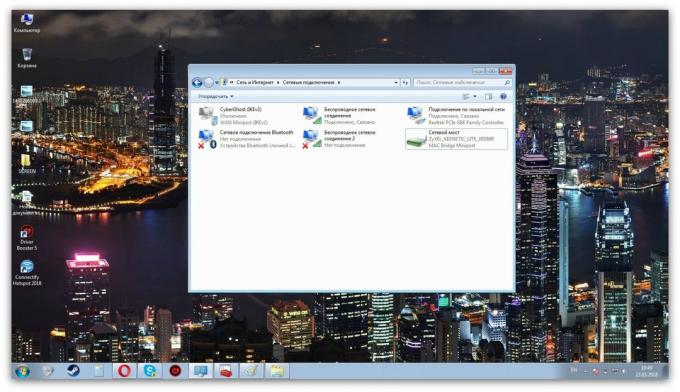
Jak sdílet připojení k internetu na Mac
V MacOS docela snadno nastavit sdílený přístup k internetu, a to jak kabelové a více Wi-Fi. K tomu, nepotřebujete další software.
- Rozbalte nabídku Apple a jděte do „Nastavení systému» → «Total Access».
- Zkontrolujte „Sdílená připojení k internetu“ v levé části okna a vyberte seznam „Sdílení připojení“ na pravé straně tohoto typu připojení vašeho počítače k internetu. Například, pokud je připojen k internetu přes kabel, zvolte Ethernet.
- V „počítače s pomocí“ zvolte, jak celkový přístup k internetu pro jiná zařízení. Například pokud chcete distribuovat po internetu bez drátů, vyberte Wi-Fi, pokud je na kabelu, Ethernetu.
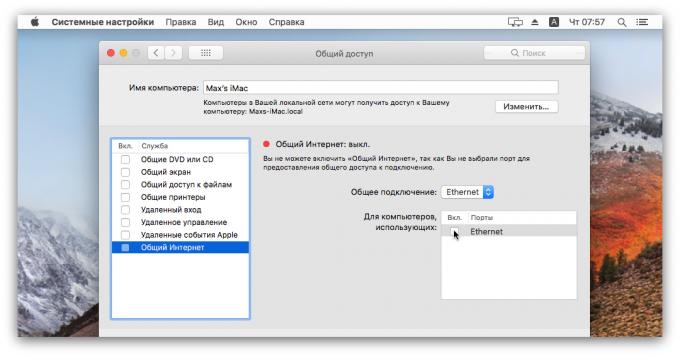
Zvolíte-li Wi-Fi, zrušte zaškrtnutí políčka „Shared internet“, klikněte na „Nastavení Wi-Fi» a zadat jméno a heslo přístupového bodu, pak re-check ‚Common Internet.‘
Po provedení těchto nastavení mohou být připojeny k jiným počítačovým zařízením vybrané metody.
viz také
- Jak distribuovat internet ze svého telefonu do Android nebo iOS →
- Jak změnit heslo na svém routeru →
- Jakou rychlostí Internet potřeba domovem opravdu →

